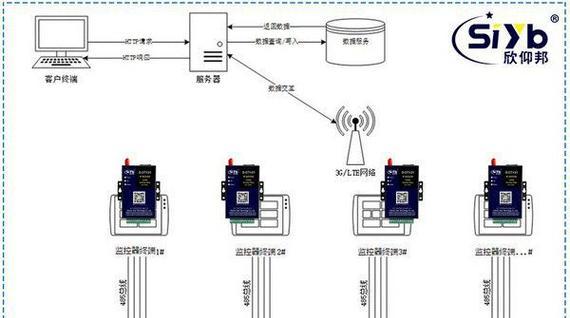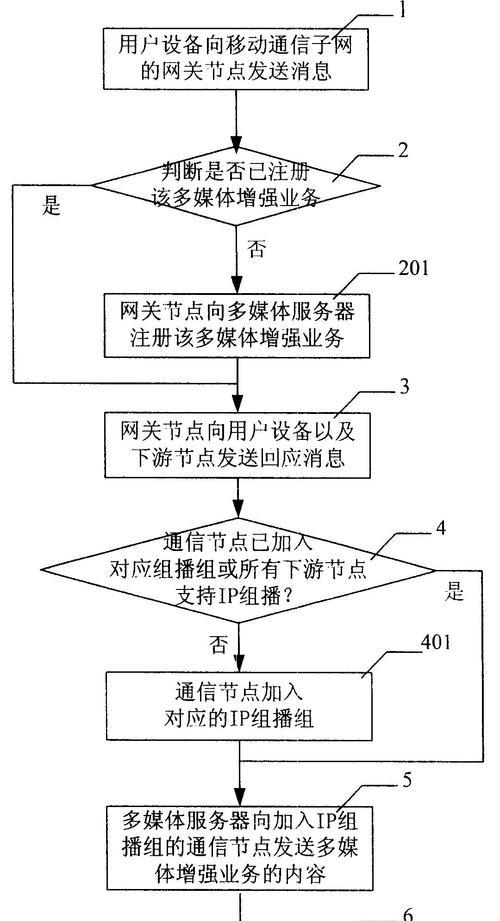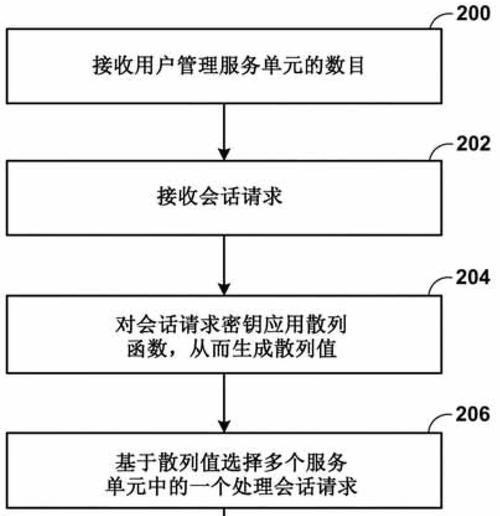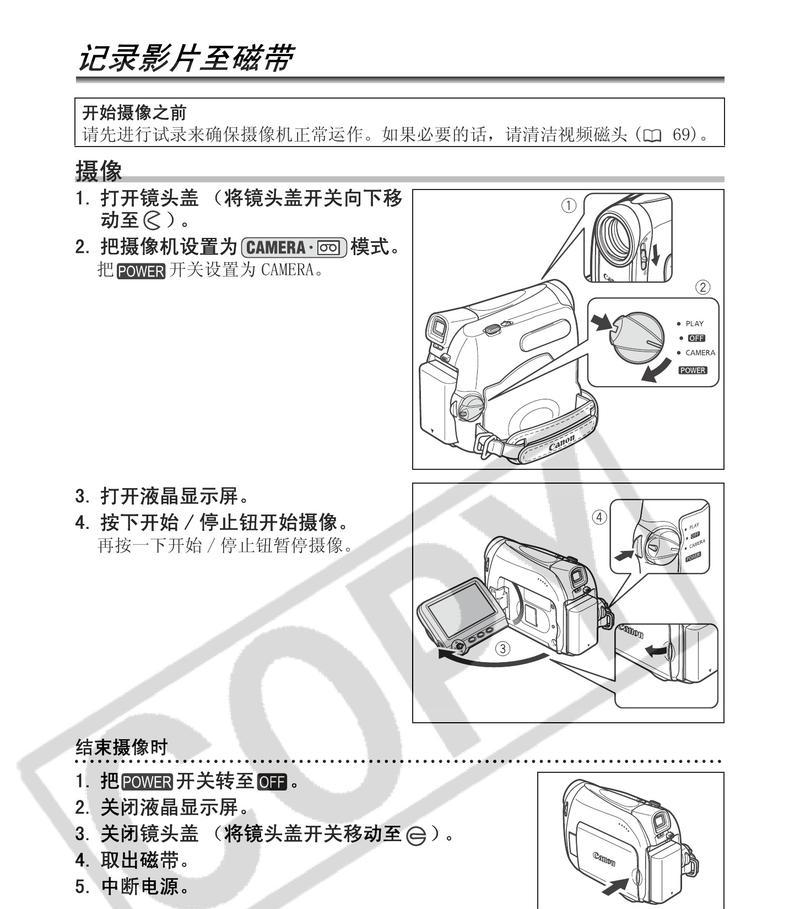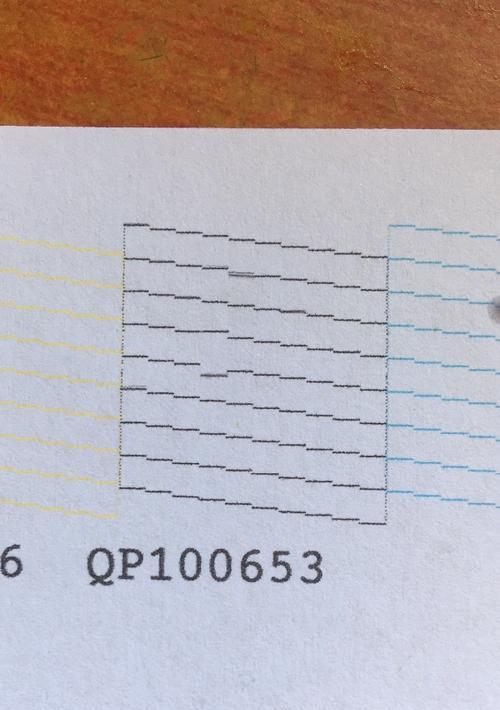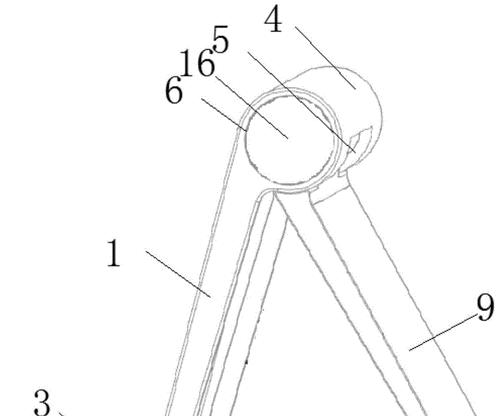在当今的数字时代,移动网络已成为我们生活中不可或缺的一部分。对于一些设备或服务来说,激活移动网络网关功能是确保网络畅通的关键步骤。本文将详细为您介绍如何在不同设备上激活移动网络网关功能,确保您能够顺利连接至互联网。
一、了解移动网络网关功能
移动网络网关是一个特殊设备,它允许多个设备通过移动网络连接到互联网。它相当于一个“守门人”,在设备和互联网之间架起一座桥梁。在您激活网关之前,了解其工作原理与重要性是至关重要的。
二、准备工作
在激活移动网络网关功能前,您需要准备以下几样东西:
移动网络网关设备
SIM卡(确保已开通移动网络服务)
电脑或移动设备(用于设置网关)
电源适配器
网络连接线(如有线连接需求)
确保以上物品准备齐全,并将网关设备放置在合适的位置,以便后续操作。
三、激活移动网络网关功能的步骤
1.安装SIM卡
您需要将SIM卡安装到网关设备中。通常,SIM卡槽位于设备的侧面或背面。根据设备的说明,插入SIM卡,并确保其牢固地安装到位。
2.连接电源
将电源适配器连接到网关设备,并插入电源插座。等待设备启动,这可能需要几分钟的时间。
3.网络连接设置
在网关设备启动并连接电源后,您可以选择有线或无线方式连接您的电脑或移动设备。
有线连接:
使用网络连接线将网关设备和电脑连接。
打开电脑网络设置,搜索并选择网关设备发出的无线网络信号。
连接到网关设备的网络。
无线连接:
确保网关设备已经启动无线网络功能。
打开您的设备(如智能手机或电脑)的无线网络设置,搜索并连接到网关发出的无线信号。
4.访问网关管理界面
在成功连接到网关网络后,需要通过浏览器访问网关的管理界面。在浏览器地址栏输入网关的默认IP地址(通常是192.168.0.1或192.168.1.1),然后按回车。
5.登录网关管理界面
接下来,您需要登录网关管理界面。一般情况下,管理员账户和密码是出厂设置的默认值(在网关设备手册或说明书上查找),登录后您可以更改账户信息以保证安全。
6.设置网络参数
登录管理界面后,按照向导设置您的网络参数。通常包括:
选择网络类型(如LTE、4G、5G等)
配置网络名称(SSID)和密码(确保网络安全)
设置DNS服务器(可使用运营商提供的DNS或公共DNS)
设置网络加密方式(推荐使用WPA2或更高标准)
7.保存并重启
完成设置后,保存您的更改,并根据提示重启网关设备,以确保设置生效。
四、验证连接
重启网关后,您的设备应该能够通过移动网络网关访问互联网了。请检查您的设备是否可以正常上网,以确认网关设置成功。
五、常见问题与解决方法
问题1:无法连接到网关
解决方法:确保网关电源正常,尝试重新启动网关或重启路由器。
问题2:互联网连接慢
解决方法:检查SIM卡套餐是否满足您的需求,或联系运营商升级套餐。检查是否有设备干扰信号。
问题3:连接设备无法获取IP地址
解决方法:检查DHCP设置是否开启,确保网关能够分配IP地址给连接的设备。
六、安全与维护
激活网关功能后,还需要注意网络安全和定期维护。确保更改默认的管理账户密码,防止未授权访问。定期检查设备固件,更新以获取最新的安全功能。
七、结束语
通过以上步骤,您应该能够顺利激活并使用移动网络网关功能。如果您在操作过程中遇到任何困难,建议参考网关设备的用户手册,或联系设备供应商寻求帮助。现在,让我们开始享受高速稳定的移动网络连接吧!